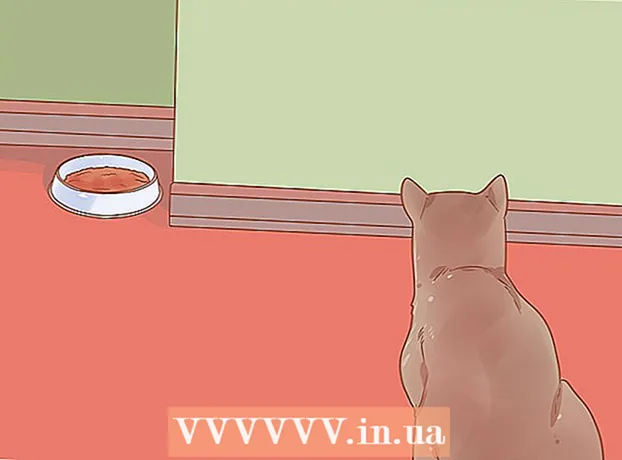Autor:
Laura McKinney
Fecha De Creación:
1 Abril 2021
Fecha De Actualización:
1 Mes De Julio 2024

Contenido
Debido a su portabilidad, los dispositivos USB son un medio fácil de propagar virus. Los dispositivos USB son vulnerables a dos tipos principales de virus: virus de acceso directo y virus de ejecución automática. En este artículo, discutiremos cómo eliminar un virus con un programa anti-malware o ingresar un comando usted mismo. Descubra lo que está tomando Windows para proteger su computadora de los virus de ejecución automática.
Pasos
Método 1 de 2: eliminar el virus de creación de accesos directos
Aprenda a crear virus de acceso directo. El virus de atajo tiene 2 formas. El tipo 1 es un virus que reemplaza carpetas y archivos en su computadora con un icono de acceso directo: un icono con una flecha en la esquina inferior izquierda y con la palabra "acceso directo" en su nombre y / o una extensión. "Shortcut.exe". El tipo 2 es un virus que afecta al USB o pen drive (disco duro portátil). Este tipo de virus pondrá todos los archivos en el USB en una carpeta oculta y creará un archivo shortcut.exe del pendrive. Cuando abras estos archivos, activarás el virus y se propagarán a tu computadora.

Elimine el virus para crear un acceso directo con software antivirus. Si el USB está infectado con el virus de acceso directo, puede eliminar el error malintencionado con un software antivirus. Seleccione Inicio> Mi PC. Haga clic con el botón derecho en la unidad extraíble y seleccione "Buscar virus". Siga las instrucciones en pantalla para eliminar el virus de acceso directo.- Si está utilizando Windows RT 8.1 o posterior, la computadora estará equipada con Windows Defender. Puede utilizar este programa para buscar virus. Inicie Windows Defender y seleccione Configuración> Avanzado. Marque el cuadro de diálogo "Analizar unidades extraíbles". Cada vez que se realiza un análisis exhaustivo, se comprobará la presencia de virus en el USB.
- Si la computadora no está equipada con un software antivirus, descargue un programa anti-malware de buena reputación.
- Solo debe descargar e instalar un programa anti-malware.

Elimine el virus de acceso directo con el símbolo del sistema. Puede eliminar virus de la unidad flash mediante la ventana del símbolo del sistema. Para abrir la ventana del símbolo del sistema, haga clic en "Inicio" y escriba "cmd". Haga clic en "cmd" o "Ventana de símbolo del sistema" en la lista de resultados y seleccione "Ejecutar como administrador" (Ejecutar como administrador). En la ventana del símbolo del sistema:- Ingrese la letra USB y presione ↵ Entrar. Para identificar la letra que corresponde a la unidad USB, abra "Mi PC" y busque la letra escrita junto a la unidad extraíble.
- Tipodel *. lnk y presione ↵ Entrar.
- Tipo attrib -s -r -h *. * /s.d/l/ y presione ↵ Entrar.
- Abra la unidad flash. Todo el mensaje volverá a su estado normal.

Copia de seguridad de archivos. Después de eliminar el virus, puede formatear la unidad. Al formatear el USB se borrarán todos los datos almacenados en la unidad, lo que le ayudará a limpiar y eliminar el virus del dispositivo. Antes de reformatear, haga una copia de seguridad de todos los archivos del USB. Escanee todo el directorio en el pendrive y elimine las carpetas y archivos extraños. Transfiera todos los archivos del USB a una carpeta en la computadora.
Vuelva a formatear la unidad. Haga clic en "Inicio" y escriba "cmd" en la barra de búsqueda. Inicie la "Ventana del símbolo del sistema". Escriba la letra que corresponda a la unidad y presione ↵ Entrar. Tipo formato / q / x: y presione ↵ Entrar. Vuelva a transferir todos los archivos al USB. anuncio
Método 2 de 2: eliminar el virus de ejecución automática
Aprenda el virus de ejecución automática. En el pasado, cuando conectaba el USB a un puerto de su computadora, la unidad se abría automáticamente. Si su USB está infectado con un virus, el proceso ejecutará el archivo autorun.inf contienen virus de ejecución automática. Por lo tanto, cuando la unidad USB se abre automáticamente, activará el virus de ejecución automática. Actualmente, el dispositivo USB ya no se abre automáticamente en Windows XP, Windows 7, Windows 8 y Windows 10, es decir, archivos autorun.inf no se ejecutará automáticamente. Esta solución protegerá la computadora de virus.
Busque virus en la unidad. Debe buscar virus en el pendrive antes de usarlo. Haga clic en Inicio> Mi PC. Haga clic con el botón derecho en la unidad extraíble y seleccione "Buscar virus". Si detecta un virus, siga las instrucciones para eliminar el virus.
- Si tiene Windows RT 8.1 o posterior, la computadora está equipada con Windows Defender. Para buscar virus, abra Windows Defender. Haga clic en Configuración> Avanzado. Marque la casilla "Analizar unidades extraíbles". Cada vez que se realiza un análisis completo, el USB también se comprueba en busca de virus.
- Algunos programas anti-malware escanearán automáticamente el USB cuando lo conectes al puerto de tu computadora.
- Si su computadora con Windows no está equipada con un programa antivirus, descargue e instale uno de buena reputación.
Eliminar el virus de ejecución automática. Para eliminar el virus de la unidad extraíble, debe eliminar el archivo autorun.inf y reiniciar su computadora.
- Haga clic en Inicio> Ejecutar.
- Escribe "Cmd" y presiona ↵ Entrar.
- En la ventana del símbolo del sistema, escriba la letra correspondiente a la unidad y presione ↵ Entrar.
- Tipo attrib -r -h -s autorun.inf y presione ↵ Entrar.
- Tipo del autorun.inf y presione ↵ Entrar.
- Reinicie la computadora después de completar.
Haris Shafi.
HARIS SHAFI
HARIS SHAFI HARIS SHAFI Facebook: ]
Consejo
- Asegúrese de escanear su computadora después de realizar los pasos anteriores, ya que puede cambiar del dispositivo de almacenamiento USB a la unidad principal.
- Intente escanear todos los archivos que desea copiar a su computadora para ver si están seguros y libres de virus. Si la foto que te gusta está infectada con un virus, imprímela antes de borrarla y luego escanéala en tu computadora. Te sentirás agradecido contigo mismo.
Advertencia
- Cualquier archivo que copie puede estar infectado con un virus, si no puede perder los documentos o fotos infectados, imprímalos y luego escanéelos en su computadora.